现在word用什么版本 怎样查看电脑上的word版本
更新时间:2024-05-23 18:02:14作者:yang
如何查看电脑上的Word版本?在使用Word时,有时我们需要知道当前的版本号,以便了解软件是否需要更新或与他人共享文件时确认兼容性,要查看电脑上的Word版本,只需打开Word软件,点击文件选项,然后选择帮助或关于按钮,即可查看版本信息。通过这种简单的操作,我们可以轻松了解到电脑上安装的Word版本,方便我们进行后续的操作。
方法如下:
1.方法一:
①如果是最新版的win10系统,那么点击电脑左下角的"开始"。在常用列表中找到Microsoft office,如图;
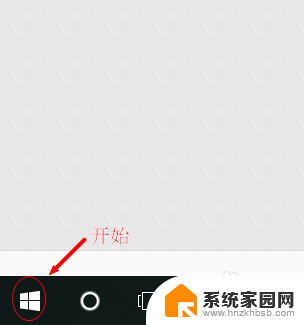
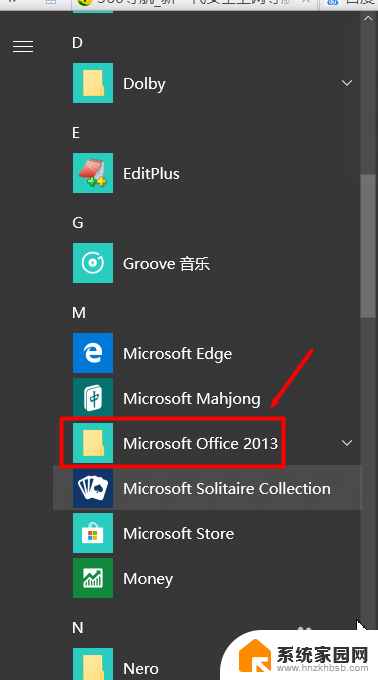
2.②点击展开以后找到word,然后后面会自带版本号,比如下图就显示为"word2013",说明电脑里安装的是2013的版本;
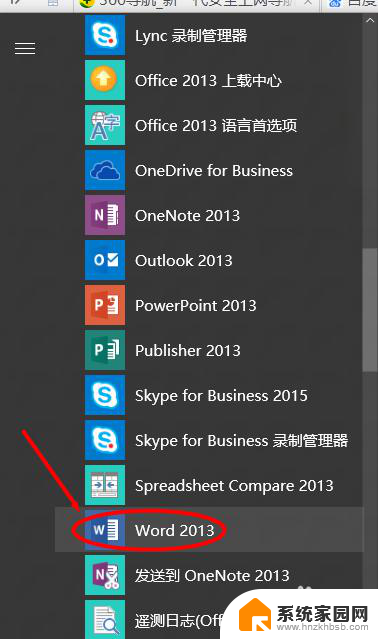
3.方法二:
①还有一种类似的方法,那就是在电脑上任意找到一个文档。依次点击鼠标右键-打开方式,这样系统会自动弹出目前电脑里安装的打开程序,然后这样也可以看到版本号,如下图;
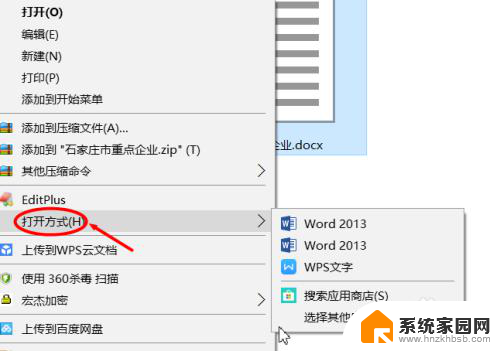
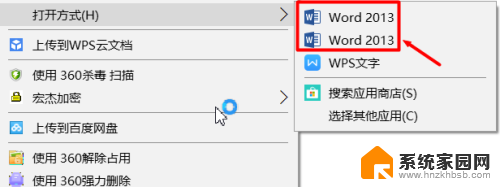
4.方法三:
①不过以上方法有时候不太凑效,因为电脑里有可能安装了好几个版本的word。此时我们就要打开word空白文档,然后依次点击"文件"-"账户",如下图;
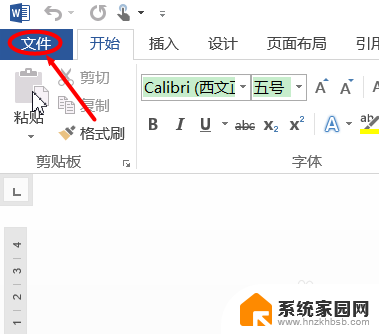
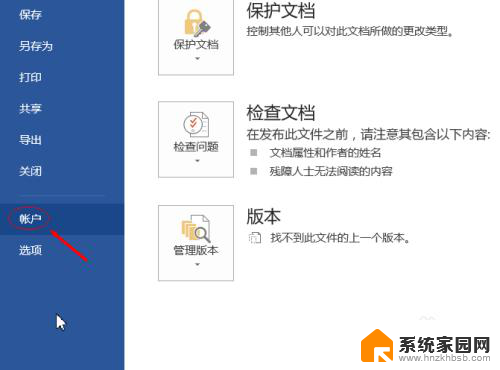
5.②在账户页面的下方会有一项"关于word",点击该项即可查看到此word的版本号以及位数...
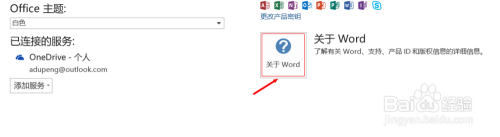
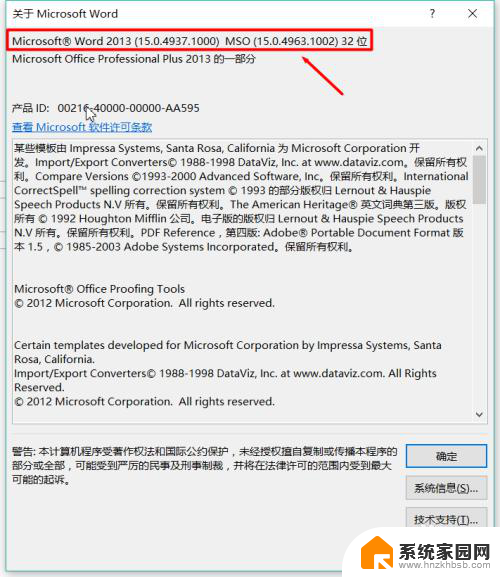
以上就是关于目前应使用哪个版本的 Word 的全部内容,如果有遇到相同情况的用户,可以按照小编的方法来解决。
现在word用什么版本 怎样查看电脑上的word版本相关教程
- wps我现在用的是什么版本 我现在使用的wps版本是什么
- 怎样查看笔记本电脑的型号 怎样查看笔记本电脑型号
- 电脑上的无线网密码怎么查看 在笔记本电脑上怎样查看已连接WiFi的密码
- 笔记本上怎么看wifi密码 怎样在笔记本电脑上查看已连接WiFi的密码
- 怎么查看办公软件的版本 查看电脑上软件版本的步骤
- 怎么看自己电脑版本 怎样查看电脑系统的版本信息
- 怎么看电脑是windows什么版本 查看Windows系统版本的方法
- word怎么删除本页 怎样在Word文档中删除某一页
- word里的文字怎么居中 如何在Word中实现文字上下左右居中效果
- 怎样在电脑上看监控画面 电脑上监控器的查看方法
- 台式电脑连接hdmi 电脑连接显示器的HDMI线怎么插
- 电脑微信怎么在手机上退出登录 手机怎么退出电脑上的微信登录
- 打开检查作业 如何使用微信小程序检查作业
- 电脑突然要求激活windows 如何解决电脑激活Windows问题
- 电脑输入密码提示错误 电脑密码输入正确却提示密码错误
- 电脑哪个键关机 电脑关机的简便方法是什么
电脑教程推荐